Jak wyświetlić układ wydruku w programie Excel 2013
Istnieje kilka prostych sposobów na wymuszenie dopasowania arkusza kalkulacyjnego Excel 2013 na jednej stronie, które mogą pomóc rozwiązać wiele problemów z drukowaniem, które możesz mieć z arkuszami. Ale wiele zadań Excela nie pasuje do tego samego zestawu kryteriów lub drukuje się tylko niektóre arkusze kalkulacyjne, więc może być konieczne zobaczenie bieżącego układu wydruku danych, aby można było go dostosować ręcznie.
Jednym ze sposobów jest skorzystanie z widoku Układ strony w programie Excel 2013. Program Excel 2013 ma kilka różnych opcji widoku, które okażą się skuteczne w określonych sytuacjach, ale opcja Układ strony jest szczególnie przydatna, gdy martwisz się o poprawność dopasowywanie wierszy i kolumn do wydrukowanej strony. Nasz przewodnik poniżej pokaże Ci, jak przejść do tego widoku z dowolnego widoku aktualnie ustawionego w twoim skoroszycie.
Wyświetlanie układu wydruku lub układu strony w programie Excel 2013
Kroki w tym artykule pokażą, jak zobaczyć układ strony w programie Excel 2013. To zmienia widok ekranowy, dzięki czemu można zobaczyć, które komórki będą pasować na każdej stronie, a także wszelkie dodane informacje o nagłówkach i stopkach .
Oto jak wyświetlić układ wydruku w programie Excel 2013 -
- Otwórz arkusz w programie Excel 2013.
- Kliknij kartę Widok u góry okna.
- Kliknij opcję Układ strony w sekcji Widoki skoroszytu na wstążce.
Te kroki są powtarzane poniżej ze zdjęciami -
Krok 1: Otwórz arkusz kalkulacyjny w programie Excel 2013.
Krok 2: Kliknij kartę Widok nad wstążką.

Krok 3: Kliknij przycisk Układ strony w sekcji Widoki skoroszytu na wstążce.
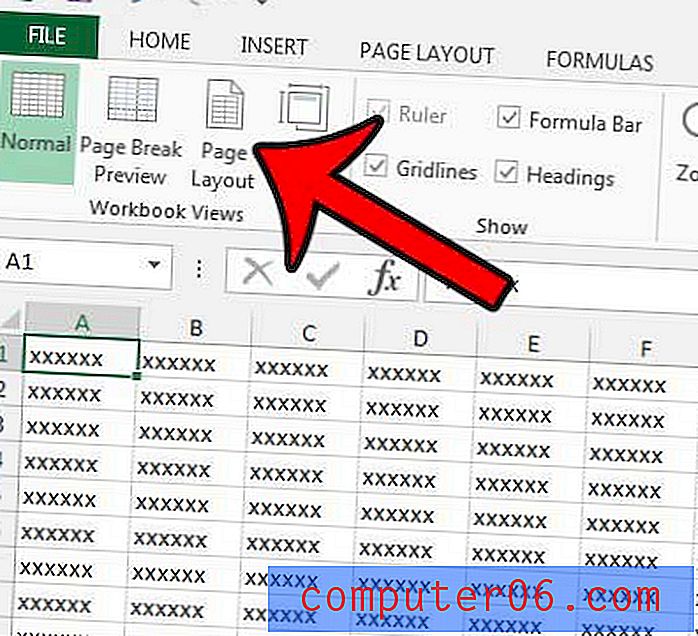
Twój arkusz powinien wtedy wyglądać podobnie do poniższego obrazu.
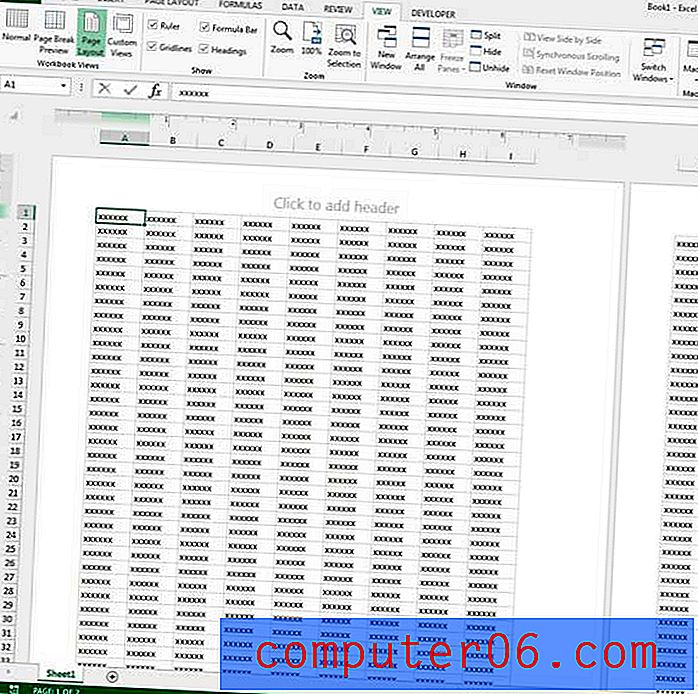
Możesz także zobaczyć układ wydruku w podglądzie wydruku, naciskając Ctrl + P na klawiaturze, klikając kartę Plik, a następnie klikając Drukuj -
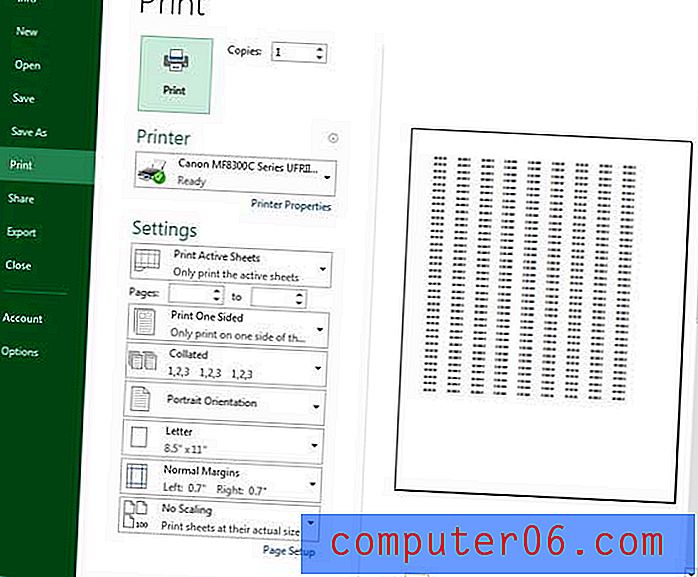
Możesz także zmienić sposób drukowania arkusza kalkulacyjnego, dostosowując skalę. Jest to kolejny z wielu sposobów dostosowania wyglądu danych na stronie fizycznej.


